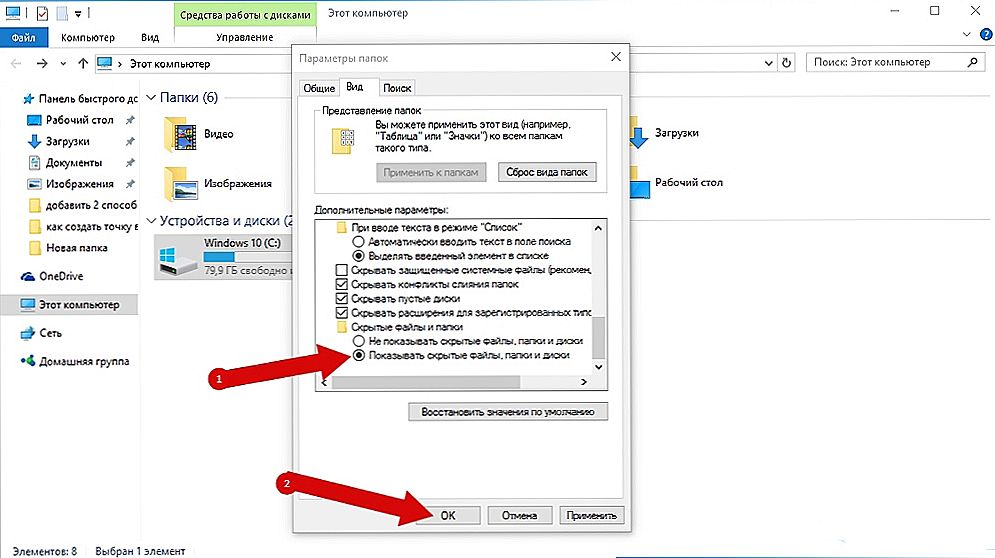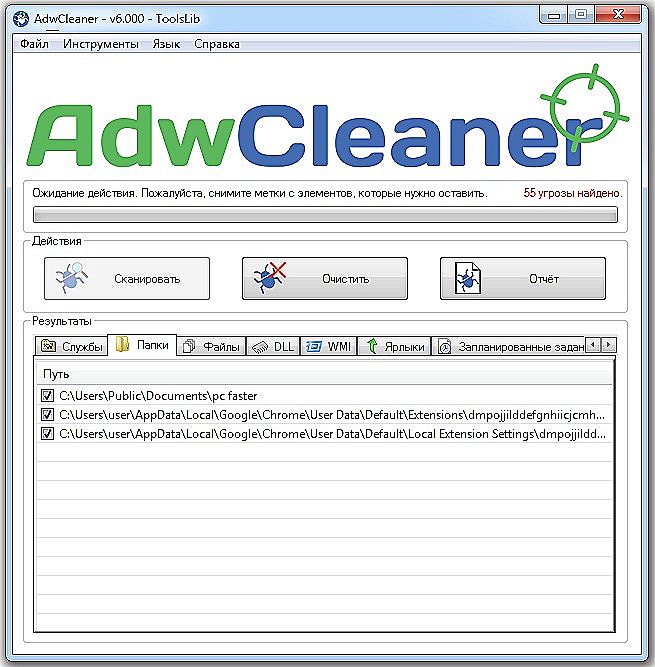Kao i apsolutno bilo koji računalni program, CorelDRAW može imati problema s pokretanjem. I može se dogoditi neočekivano. Sve je bilo savršeno, a onda i jednom - i sve je nestalo. Budući da čitate ovaj članak, ovaj problem očito vas je dotaknuo. U ovom ćemo članku govoriti o mogućim razlozima zbog kojih bi CorelDRAW mogao odbiti rad i razmotriti načine koji će pomoći u rješavanju problema.

sadržaj
- 1 Zašto CorelDRAW možda neće raditi?
- 2 Rješenja problema
- 2.1 Ponovno instalirajte program
- 2.2 Uklanjanje ostataka prethodne verzije nakon pogrešnog ažuriranja
- 2.3 Provjerite ima li virusa
- 2.4 Upravljanje korisničkim pravima
- 3 zaključak
Zašto CorelDRAW možda neće raditi?
Razlozi mogu biti najrazličitija. Pokušajmo popis najpopularnijih:
- Oštećenje radnih datoteka programa. Razlozi za to mogu biti i značajni iznosi. Najčešće se to događa pri korištenju niskokvalitetnih prepakcija, pokušavajući hakirati licenciranu verziju programa i njegovu nespojivost s hakerom, netočnu instalaciju ažuriranja programa, kao i akciju zlonamjernog softvera.
- Povreda prava korištenja programa od strane pojedinačnih korisnika.Uglavnom se događa kada više ljudi koristi računalo putem svog računa. Ako tijekom instalacije ne odaberete opcije "Allow all users" ili u postavkama Windows računa ne dajete dopuštenje za korištenje programa CorelDRAW, program neće funkcionirati za tog korisnika.
Rješenja problema
Ponovno instalirajte program
Najlakši i najčešće najučinkovitiji način bit će ponovna instalacija programa. To će posebno pomoći kada aktivno koristite računalo i instalirate i što je još važnije, često uklanjaju različite programe. Što ćete postići samo ponovnim instaliranjem?
- Sve datoteke koje nedostaju bit će obnovljene za potpuno funkcioniranje softvera.
- Moguća šteta će biti popravljena.
- Odgovarajuće grane registra sustava Windows prebrisat će se, tako da neće biti sukoba u svom radu.
- Pri korištenju licenciranog programa ili visokokvalitetnog prepakiranja možete izbjeći probleme s neispravnim radnim komponentama odgovorne za ovjeru korisničkih vjerodajnica.

Savjetujemo Vam da, ako aktivno koristite CorelDRAW u profesionalne svrhe, kupite licenciranu kopiju programa. Prvo, nećete prekršiti zakon. Drugo, nećete uskratiti programere iskreno zarađenih sredstava. Treće, svi problemi koji proizlaze zbog pogrešnog hakiranja bit će odsutni kao koncept. Četvrto, možete dobiti službenu tehničku podršku. Štoviše, cijena nije tako transcendentalna za profesionalce. Ako vas i dalje zaustavi, obratite pozornost na kvalitetne sklopove i pročitajte recenzije korisnika koji ih već preuzmu.
Uklanjanje ostataka prethodne verzije nakon pogrešnog ažuriranja
Ponekad se dogodi da se ažuriranja programa automatski preuzete neispravno instaliraju, a program je otežan sukobom datoteka trenutne verzije i preostalim postavkama prethodnog koji nisu izbrisani s tvrdog diska. Da biste to učinili, izvršite sljedeće postupke:
- U postavkama Windows Explorera omogućite prikaz skrivenih datoteka (Start - Upravljačka ploča - Postavke mapa - Pregled - Skrivene datoteke i mape - Prikaz skrivenih mapa, datoteka i pogona ili ako koristite sustav Windows 10,desno u prozoru Explorer, u izborniku postavki pri vrhu zaslona idite na karticu "Prikaz" i stavite kvačicu pokraj "Skrivene datoteke").
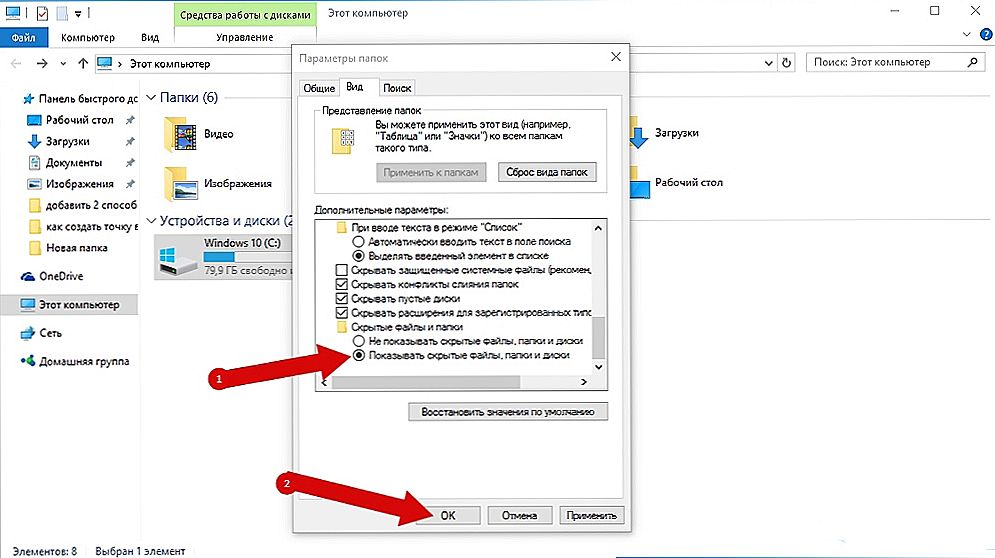
- Idite na sljedeću adresu: pogon C - Korisnik - <ваше имя="" пользователя=""> - AppData - Roaming - Corel.
- Odaberite mapu i izbrišite ga.
- Sada, nakon pokretanja CorelDRAW će stvoriti novu mapu s postavkama. Istina, morate ponovno izvršiti sve instalacije.
Provjerite ima li virusa
Ako sumnjate da je zlonamjerni softver ušao u vaše računalo, trebali biste izvršiti temeljitu provjeru. Da biste to učinili, na izborniku vašeg antivirusnog programa pokrenite potpuno skeniranje računala. Osim toga, apsolutno nije neophodno koristiti sljedeće alate:
- Dr.Web CureIt. Uslužni program će izvršiti potpuno skeniranje vašeg računala korištenjem najsuvremenijih antivirusnih baza podataka. Često vidi i ono što glavni antivirus ne vidi.
- AdwCleaner. Uslužni program će skenirati računalo za reklame, trojance, crve i druge neugodne infekcije koje ometaju rad vašeg računala. Budite oprezni samo kad izbrišete pronađene rezultate, jer su čak i potrebne datoteke često istaknute.
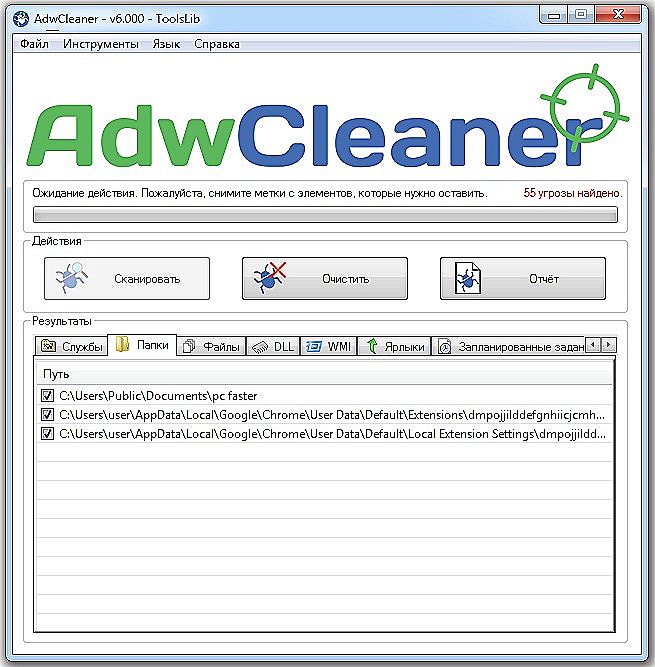
Upravljanje korisničkim pravima
Ako se problem odnosi na politiku korisnika, morat ćete se malo složiti, ali u stvari, u tome nema ništa teško. Započnimo.
- Pritisnite tipku Win + R i regedit u okviru Otvori okvir.
- U prozoru koji se otvori idite na podružnicu HKEY_USERS - DEFAULT - Software - Corel.
- Desnom tipkom miša kliknite ovu mapu i odaberite izbornik "Dozvole". Prozor kontrole pristupa programu trebao bi započeti.
- Označite grupu "Korisnici", a zatim u stupcu "Dopusti" označite stavku "Puni pristup". Potvrdite svoj odabir klikom na gumb "Primijeni".
- Ako nakon izvođenja ovih radnji CorelDRAW još uvijek ne želi započeti, idite na HKEY_CURRENT_USERS - Software - Corel podružnicu, a zatim izvozite postavke klikom na "File" - "Export" u gornjoj traci izbornika ili desnom tipkom miša i odabirom "Export ”.
- U prozoru Explorer koji se otvori odaberite mapu u koju želite spremiti postavke (na primjer, radnu površinu), dodijelite naziv datoteki i označite opciju "Odabrana grana". Da biste spremili, kliknite odgovarajući gumb.
- Ponovo pokrenite računalo i prijavite se na račun na kojem se ovaj problem reproducira unosom korisničkog imena i zaporke korisnika.
- Pokrenite uređivač registra i idite na granu navedenu u stavku 5.
- Na gornjoj traci izbornika kliknite "Datoteka" - "Uvoz", pronađite spremljenu datoteku postavki, odaberite ga i kliknite "Otvori".
- Nakon toga, točno bi sve trebalo raditi.
zaključak
Kao što vidite, nema ničeg kobnog u činjenici da CorelDRAW X7 ili druga verzija programa ne radi na računalu. Iako postoji nekoliko razloga za to, oni se jednostavno eliminiraju. U komentarima napišite koji od opisanih metoda pomogao.